“突破局域网障碍:解决无法访问目标主机共享盘问题”
解决局域网无法访问目标主机共享盘的问题
局域网内无法访问目标主机的共享盘是一个常见的问题,可能会影响到日常的工作和文件共享。下面我们将详细解析这个问题,并给出解决方案。
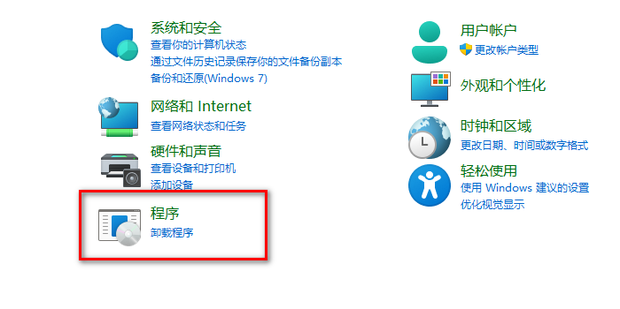
一、问题现象
当尝试在局域网内访问目标主机的共享盘时,可能会出现无法连接、无响应或者访问被拒绝的情况。这可能是由多种原因造成的。
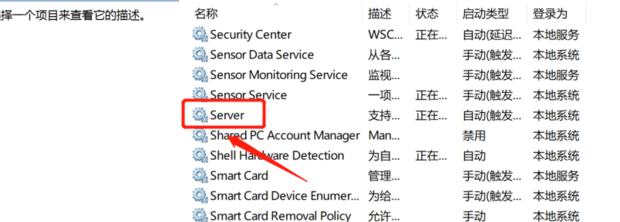
二、可能原因
- 目标主机未开启共享功能或者共享设置不正确。
- 局域网内的网络设备存在问题,如交换机故障。
- 网络防火墙或安全设置阻止了访问。
- IP地址或端口配置不正确。
三、解决方案
1. 检查目标主机的共享设置
首先确保目标主机已经开启了共享功能,并且共享文件夹已经设置正确。在Windows系统中,可以通过“控制面板”->“网络和共享中心”->“更改高级共享设置”来检查和设置。
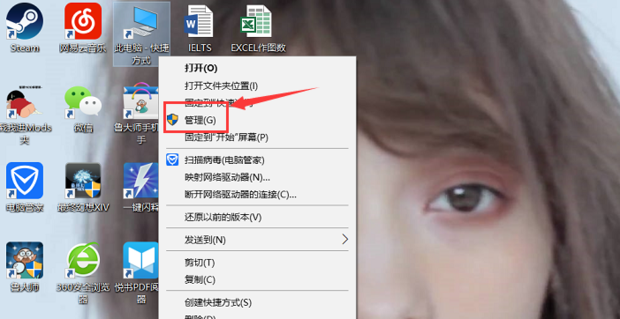
2. 检查网络设备
检查局域网内的网络设备是否正常工作,如交换机、路由器等。尝试重启网络设备,看是否能解决问题。
3. 检查防火墙和安全设置
确保网络防火墙或安全设置没有阻止共享盘的访问。可以在目标主机上暂时关闭防火墙,或者添加针对共享盘的访问规则。
4. 检查IP地址和端口配置
确保目标主机的IP地址和端口配置正确,并且局域网内的其他设备能够正确访问。可以尝试使用局域网内的其他设备来ping目标主机的IP地址,看是否能正常通信。
四、常见问题排查
如果在按照上述步骤进行排查后仍然无法解决问题,还可以考虑以下几个方面:
- 检查目标主机的系统日志,看是否有关于共享服务或网络访问的错误信息。
- 检查网线是否连接正常,尝试更换网线。
- 重启目标主机和目标主机上的共享服务,看是否能恢复正常。
五、总结
解决局域网无法访问目标主机共享盘的问题需要耐心和细心,按照上述步骤逐一排查,通常可以找到问题的所在并解决。希望本文能对你有所帮助。



















